Wie man eine Facebook-Story erstellt

Facebook-Geschichten machen viel Spaß. Hier erfahren Sie, wie Sie eine Story auf Ihrem Android-Gerät und Computer erstellen können.
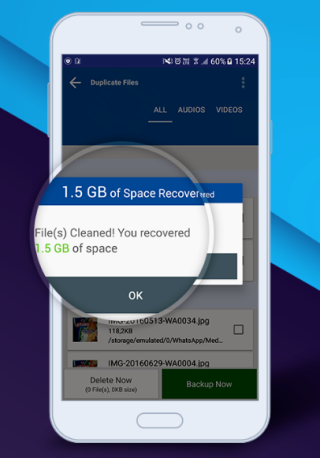
Unzureichender Speicherplatz ist ein überwiegender Fehler, der in Android auftritt. Dieser Fehler tritt hauptsächlich bei älteren Android-Telefonen und -Tablets auf, die früher nur 4 bis 8 GB Speicherplatz enthielten. Aber auch neue Geräte mit 32, 64 und 128 GB Speicherplatz machen keine großen Erschütterungen.
Mit integriertem Speicher haben sich auch die Größen der Anwendungen und die Filmgrößen erhöht, was dazu führt, dass mehr Platz beansprucht wird. Wenn Sie in Android auf den Fehler stoßen, dass der Speicherplatz knapp wird, neigen Sie dazu, zu löschen, was Sie nicht benötigen. Manchmal, nachdem alles getan wurde, bleibt das Problem bestehen. Anstatt also um den heißen Brei herumzureden, können Sie diese Schritte ausprobieren:
Doppelte Dateien sind die Hauptursache für unnötigen Speicherverbrauch, der unbemerkt bleibt. In jedem Android gibt es zahlreiche Dateien, die dem Schrott gleichkommen, da sie nicht ausgeführt werden können. Wenn Sie etwas herunterladen und es unterbrochen wird, werden Sie aufgefordert, es erneut herunterzuladen. aber was ist mit den riesigen Daten, die heruntergeladen wurden! Das ist nutzlos, wird aber Ihren Speicher belegen und verschmutzen.
Die Suche nach doppelten Dateien ist wie eine Nadel im Heuhaufen. In solchen Fällen benötigen Sie ein spezielles Tool, um solche Duplikate zu identifizieren und zu entfernen. Duplicate Files Fixer ist eine der am häufigsten verwendeten Apps zum Entfernen doppelter Dateien, die sofort und schneller funktioniert und Ihre Daten sicher hält. Sie benötigen nicht alle Fotos der gleichen Pose und Zeit. Leider klingt es nicht praktikabel, Tausende von Duplikaten manuell zu löschen. DFF ist das Beste seit geschnittenem Brot. Es geht alle Ihre Fotos und Dateien durch und gibt Ihnen die Liste der Duplikate, die Sie zum Löschen auswählen können. Mit nur einem Klick entfernt Duplicate Files Fixer alle doppelten Fotos und gibt Ihren Speicherplatz in Sekundenschnelle frei.
Siehe auch: 21 beste Android-Optimierungs- und -Booster-Apps
Durch die Deinstallation unerwünschter Anwendungen schlagen Sie zwei Fliegen mit einer Klappe. Das spart nicht nur Speicherplatz, sondern verbessert auch die Verarbeitungsgeschwindigkeit. Sie könnten sich zwischen zwei Stühlen fühlen, wenn es darum geht, alle Anwendungen zu prüfen und zu entscheiden, welche Sie löschen möchten. Das Freigeben von Speicherplatz mit unnötigem Zeug verlängert jedoch auch die Lebensdauer des Akkus des Geräts.
Ihr Downloads-Ordner enthält eine große Anzahl unerwünschter Dateien. Es gibt viele Dateien, die für eine gewisse Zeit nicht viel benötigt oder heruntergeladen werden, bis sie zu Junk werden. Durch das Bereinigen dieses Ordners wird erheblicher Speicherplatz auf Ihrem Gerät freigegeben. Wenn Sie WhatsApp verwenden, stellen Sie sicher, dass Sie den Ordner Gesendet der Medien löschen.
Siehe auch: Die 10 besten kostenlosen Android-Apps
Nachdem Sie alle Schritte zum Freigeben des Speichers ausgeführt haben, möchten Sie, wenn der Fehler bezüglich des Speicherplatzmangels des Geräts weiterhin besteht, wahrscheinlich den Kopf darüber bekommen und die Caches von Android löschen. Caches sind gespeicherte Informationen für einen schnelleren Zugriff auf Inhalte. Wenn Sie die Caches manuell löschen, kann es sein, dass ein großer Teil der Caches nicht entfernt wird. Smart Phone Cleaner ist einer der am besten bewerteten Junk-Reiniger, der Ihr Android mit einem Klick reinigt. Seine "1-Tap-Optimierung" ermöglicht es Ihnen, den Müll zu leeren, ohne die App zu öffnen. Smart Phone Cleaner lässt nichts unversucht, um Caches und andere Junk-Dateien zu löschen und den Speicherplatz auf das Maximum zu steigern.
Siehe auch: So löschen Sie den Cache auf Android
Insgesamt ist der knapp werdende Speicherplatz ein gewöhnliches Problem. Obwohl der von den Herstellern zugelassene Speicher regelmäßig optimiert werden muss. Jedes Gerät verfügt über einen endlichen Speicher; eine rechtzeitige Analyse wird immer empfohlen, um Situationen zu vermeiden, in denen der Speicher knapp wird. Die oben genannten Lösungen müssen das Problem jedoch beheben. Wenn nicht, können Sie nach einer Sicherungskopie Ihrer Daten ein Zurücksetzen auf die Werkseinstellungen in Betracht ziehen.
Facebook-Geschichten machen viel Spaß. Hier erfahren Sie, wie Sie eine Story auf Ihrem Android-Gerät und Computer erstellen können.
Erfahren Sie, wie Sie nervige automatisch abspielende Videos in Google Chrome und Mozilla Firefox mit diesem Tutorial deaktivieren.
Lösen Sie ein Problem, bei dem das Samsung Galaxy Tab S8 auf einem schwarzen Bildschirm feststeckt und sich nicht einschalten lässt.
Möchten Sie E-Mail-Konten auf Ihrem Fire-Tablet hinzufügen oder entfernen? Unser umfassender Leitfaden führt Sie Schritt für Schritt durch den Prozess und macht es schnell und einfach, Ihre E-Mail-Konten auf Ihrem Lieblingsgerät zu verwalten. Verpassen Sie nicht dieses unverzichtbare Tutorial!
Ein Tutorial, das zwei Lösungen zeigt, wie Sie dauerhaft verhindern können, dass Apps beim Start auf Ihrem Android-Gerät gestartet werden.
Dieses Tutorial zeigt Ihnen, wie Sie eine SMS von einem Android-Gerät mit der Google Nachrichten-App weiterleiten.
Haben Sie ein Amazon Fire und möchten Google Chrome darauf installieren? Erfahren Sie, wie Sie Google Chrome über eine APK-Datei auf Kindle-Geräten installieren können.
So aktivieren oder deaktivieren Sie die Rechtschreibprüfung in Android OS.
Erfahren Sie verschiedene Methoden, um Apps auf dem Amazon Fire Tablet herunterzuladen und zu installieren, indem Sie diesem mühelosen und schrittweisen Leitfaden folgen!
Als Samsung seine neue Reihe von Flaggschiff-Tablets vorstellte, gab es viel Aufregung. Das Galaxy Tab S9 und S9+ bieten nicht nur die erwarteten Upgrade







